解决:Word遇到问题需要关闭
word文档打不开怎么修复的解决方法

word文档打不开怎么修复的解决方法Word是我们日常工作中最常用的文档处理工具之一,但是我们的很多朋友在遇到文档打不开时往往无所事事。
word文档打不开怎么修复有哪些?一起来看看word文档打不开怎么修复,欢迎查阅!word文档打不开原因一、病毒影响电脑中所有exe文件后,导致打开word打不开怎么办,一般会产生Microsoft office word遇到问题需要关闭的提示,甚至重装office word都不能解决word文档打不开的问题。
二、word文件打不开,提示以Word安全模式打开,可能是normal.dot模板损坏了。
word文档打不开怎么办word打不开解决办法一:删除Normal模板文件首先我们要先将隐藏的文件都让其显示出来,然后在word安装文档模板文件中删除Normal模板文件即可,操作方法如下:第一步:Normal模板文件一般默认在系统盘(也就是C盘)是隐藏文件,所以第一步设置电脑文件查看方式,将系统隐藏文件也让其显示出来。
双击打开“我的电脑”,单击“菜单栏”的“工具”--“文件夹选项”--查看,将“隐藏受保护的操作系统文件(推荐)”前面的勾取消,然后将“显示隐藏的文件、文件夹和驱动器”勾上,确定。
第二步:完成第一步之后,下面就简单了,打开路径:C:\Documents and Settings\Administrator\application data\microsoft\templates ,你会看见两个文件,将“Normal”删除掉.第三步:到这里操作就结束了,我们再去重新启动word软件看看问题是不是就轻松的解决了,如果还不行请使用方法二,win7系统中部分用户反馈方法一无效,使用方法二即可解决。
第一步:如果方法一不可用,那么使用该方法一般都可以解决问题,我们在上面介绍到,进入“安全模式”。
在这种模式下,Word将仅显示空白窗口,这个时候我们选择“菜单栏”的“文件”--新建文档操作.第二步:然后我们可以在右边新建文档显示窗口中看到“本机上的模板”第三步:我们点击进入“本机上的模板”,将会进入word模板选择框,如下图,找到并删除如下图中的“空白文档”确定即可.第四步:删除,空白文档,确定之后关闭退出,重新打开word即可发现word打开正常了。
Word打不开的原因及解决方法
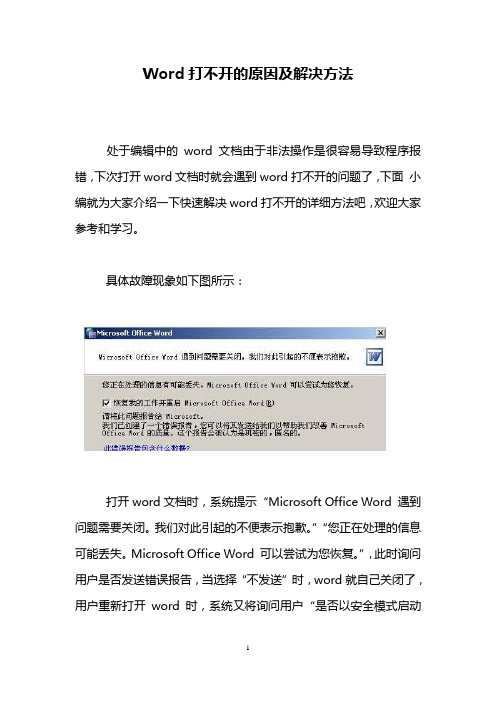
Word打不开的原因及解决方法处于编辑中的word文档由于非法操作是很容易导致程序报错,下次打开word文档时就会遇到word打不开的问题了,下面小编就为大家介绍一下快速解决word打不开的详细方法吧,欢迎大家参考和学习。
具体故障现象如下图所示:打开word文档时,系统提示“Microsoft Office Word 遇到问题需要关闭。
我们对此引起的不便表示抱歉。
”“您正在处理的信息可能丢失。
Microsoft Office Word 可以尝试为您恢复。
”,此时询问用户是否发送错误报告,当选择“不发送”时,word就自己关闭了,用户重新打开word时,系统又将询问用户“是否以安全模式启动word”,假如选择“是”的话,进入安全模式后的word是一片空白,想要打开文档的话,需要用户自行通过“文件”工具菜单打开,非常繁琐;加入用户选择“否”不进入安全模式的话,就会陷入一个死循环,不停的询问至到您崩溃为止!导致word打不开的原因解释:word文档运行时需要一个公用的模板文件,此模板文件上包含了用户自定义的工具栏(位置)信息、初始化的文档参数(比如页面设置等初始值)等一些基本信息,一般用户在打开word文档时都是工作在默认模板中的,一旦默认模板文件被异常损坏或非法更改就会导致word打不开的故障上面已经说了导致word打不开的原因就是公用模板损坏了,要知道word程序初次启动时会自动生成公用模板文件,那么我们只需要将现在损坏的公用模板文件删除,再尝试打开一次word程序,它就会重新生成可用的公用模板文件了,但是通常情况下word文档的公用模板文件是被系统隐藏的,以下两种方法原理一样,任意一种方法都可以彻底解决掉word打不开的问题word打不开的解决方法一:第一步.打开word文档报错时,第一次询问是否发送错误报告时选择“不发送”,程序自动关闭之后再打开word时会提示您“是否以安全模式启动word”,选择“是”第二步.在打开的word文档中新建一个文档,此时程序会弹出菜单,选择“本机上的模板”第三步.在弹出的模板窗口中,右键点击“空白文档”将其删除,最后点击“确定”退出,重新启动word看看是否已经恢复正常了第一步.首先我们需要显示被系统隐藏的文件,打开“我的电脑”,打开上面的“工具”菜单,进入“文件夹选项”,在弹出菜单中选择“查看”,在“高级设置”窗口中找到“隐藏受保护的操作系统文件(推荐)”,将前面的钩取掉,同时勾选下方的“显示所有文件和文件夹”,然后点击“确定”退出word打不开的解决方法二:第二步.进入“C:\Documents and Settings\Administrator\applicationdata\microsoft\templates”,删除已经损坏的word文档公用模板文件,按照顺序依次打开“我的电脑”—“C盘”—→“Documents and Settings”—→“administrator”(注意:这个是您的计算机名,不一定是Administrator)—→“Application Data”—→“Microsoft”—→“Templates”,将看到的两个“normal”文件删除即可,最后您再重新打开word程序,是不是已经恢复正常了:)。
excel遇到问题需要关闭的解决方法

excel遇到问题需要关闭的解决方法现在把Microsoft Office Excel/Word遇到问题需要关闭的解决方法分享给大家:1、下载微软的Windows Installer Cleanup CleanUp Utility(ICUU)清理实用工具安装并运行,卸载Office。
2、清空用户临时文件夹,即删除C:\Documents and Settings\username\Local Settings\Temp文件夹里的所有文件。
username表示当前的登陆名,一般大多为administrator 。
3、如果在C: 盘上或者其他分区上发现MSOCache文件夹(隐藏文件夹)请删除;4、删除或重命名OFFICE相关的以下文件夹:C:\Program Files\Microsoft Office文件夹(如果装在别的盘就删除对应的这个Microsoft Office)C:\Documents and Settings\username\application data\Microsoft\office文件夹C:\Documents and Settings\username\application data\Microsoft\word文件夹C:\Documents and Settings\username\application data\Microsoft\excel文件夹C:\Documents and Settings\username\application data\Microsoft\outlook文件夹C:\Documents and Settings\username\application data\Microsoft\PowerPoint文件夹5、删除下列注册表键值:(开始/运行,键入“regedit”(没有引号)回车打开注册表编辑器)HKEY_USERS\.Default\Software\Microsoft\OfficeHKEY_USERS\.Default\Software\Microsoft\OfficeC ustomizeWizardHKEY_CURRENT_USER\Software\Microsoft\Office HKEY_CURRENT_USER\Software\Microsoft\Office CustomizeWizardHKEY_LOCAL_MACHINE\Software\Microsoft\Offic e6、重新安装Office 2003。
启动Word时提示出错_只能用安全模式才能打开”最简单解决方法

“启动Word时提示出错,只能用安全模式才能打开”的解决方法
最近办公室好多电脑都出现了这种情况:
打开word文档,不知什么原因,系统总是显示Microsoft office word遇到问题需要关闭如下图:
然后就是必须点发送错误报告,接着提示以安全模式打开word如下图:
关闭了重新启动word还是一样,于是通过以下手段解决
1、用Office安装光盘检测与修复WORD,结果问题依旧。
2、卸载、然后重新安装office,结果还是无效。
3、重新安装(恢复)windows系统,然后再重新安装office问题终于得以解决,但是太费时间,过段时间可能久病重犯。
后来上网搜了一搜才发现解决这个问题的方法:
出错原因:模板文件Normal.dot出错。
关闭word时,在word中的插件、acrobat7等在word中的插件都要往Normal.dot中写东西,如果产生冲突,Normal.dot就会出错,导致下一次启动word时,只能以安全模式启动。
最简单最快捷的解决方法
按照错误提示一步步做:提示遇到问题需要关闭→选择“发送”→是否使用安全模式,选择“是”,然后按照以下方法:
1、用安全模式打开word以后,点击文件→新建
2、在word右边就会出现一排,然后点击那一排中的“本机上的模板”
3、在弹出的模板框,右键“空白模板”选择右键里的“删除”
然后确定重启word即可正常打开。
word文档打不开怎么修复的解决方法
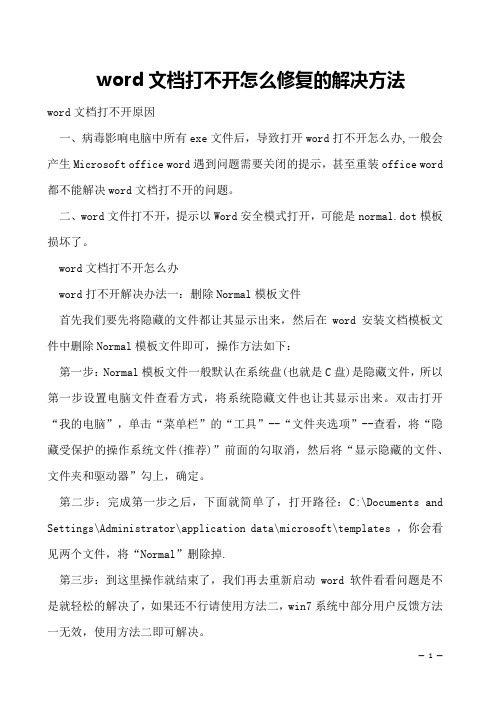
word文档打不开怎么修复的解决方法word文档打不开原因一、病毒影响电脑中所有exe文件后,导致打开word打不开怎么办,一般会产生Microsoft office word遇到问题需要关闭的提示,甚至重装office word 都不能解决word文档打不开的问题。
二、word文件打不开,提示以Word安全模式打开,可能是normal.dot模板损坏了。
word文档打不开怎么办word打不开解决办法一:删除Normal模板文件首先我们要先将隐藏的文件都让其显示出来,然后在word安装文档模板文件中删除Normal模板文件即可,操作方法如下:第一步:Normal模板文件一般默认在系统盘(也就是C盘)是隐藏文件,所以第一步设置电脑文件查看方式,将系统隐藏文件也让其显示出来。
双击打开“我的电脑”,单击“菜单栏”的“工具”--“文件夹选项”--查看,将“隐藏受保护的操作系统文件(推荐)”前面的勾取消,然后将“显示隐藏的文件、文件夹和驱动器”勾上,确定。
第二步:完成第一步之后,下面就简单了,打开路径:C:\Documents and Settings\Administrator\application data\microsoft\templates ,你会看见两个文件,将“Normal”删除掉.第三步:到这里操作就结束了,我们再去重新启动word软件看看问题是不是就轻松的解决了,如果还不行请使用方法二,win7系统中部分用户反馈方法一无效,使用方法二即可解决。
第一步:如果方法一不可用,那么使用该方法一般都可以解决问题,我们在上面介绍到,进入“安全模式”。
在这种模式下,Word将仅显示空白窗口,这个时候我们选择“菜单栏”的“文件”--新建文档操作.第二步:然后我们可以在右边新建文档显示窗口中看到“本机上的模板”第三步:我们点击进入“本机上的模板”,将会进入word模板选择框,如下图,找到并删除如下图中的“空白文档”确定即可.第四步:删除,空白文档,确定之后关闭退出,重新打开word即可发现word 打开正常了。
Word运行出错故障解决办法
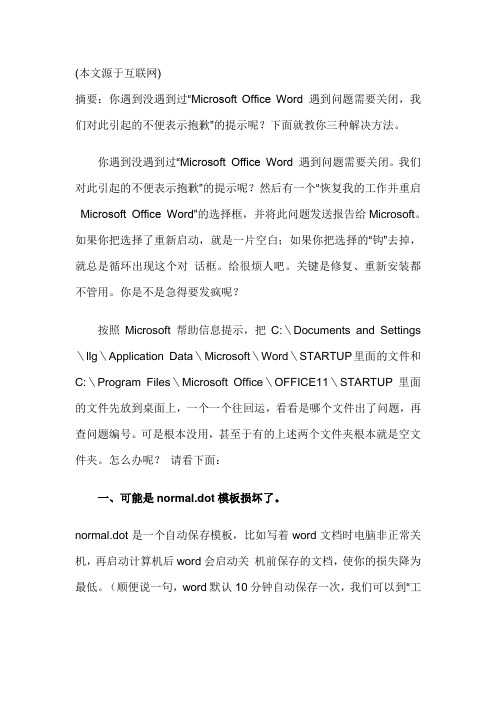
(本文源于互联网)摘要:你遇到没遇到过“Microsoft Office Word 遇到问题需要关闭,我们对此引起的不便表示抱歉”的提示呢?下面就教你三种解决方法。
你遇到没遇到过“Microsoft Office Word 遇到问题需要关闭。
我们对此引起的不便表示抱歉”的提示呢?然后有一个“恢复我的工作并重启Microsoft Office Word”的选择框,并将此问题发送报告给Microsoft。
如果你把选择了重新启动,就是一片空白;如果你把选择的“钩”去掉,就总是循环出现这个对话框。
给很烦人吧。
关键是修复、重新安装都不管用。
你是不是急得要发疯呢?按照Microsoft 帮助信息提示,把C:\Documents and Settings \llg\Application Data\Microsoft\Word\STARTUP里面的文件和C:\Program Files\Microsoft Office\OFFICE11\STARTUP 里面的文件先放到桌面上,一个一个往回运,看看是哪个文件出了问题,再查问题编号。
可是根本没用,甚至于有的上述两个文件夹根本就是空文件夹。
怎么办呢?请看下面:一、可能是normal.dot模板损坏了。
normal.dot是一个自动保存模板,比如写着word文档时电脑非正常关机,再启动计算机后word会启动关机前保存的文档,使你的损失降为最低。
(顺便说一句,word默认10分钟自动保存一次,我们可以到“工具/选项/保存”,将自动保存时间间隔修改为1分钟,这样可以把非正常关机引起的文档损失降为最小。
)解决办法:1、删除你使用的用户名下的TEMP所有文件,OFFICE在你安装时的备份文件,清空所有系统的日记信息...也就是删除Normat.dot模板文件。
即删除G:\Documents and Settings\用户名\Application Data\Microsoft\Templates\Normal.dot文件;2、点开始,在运行中输入“winword /a”可以启动word,此时不会有无法打开对话框出现,将word文档另存一下,会提示是否替换nor mal.dot,这时word用新的模板替换损坏的那个,选择是。
office word 2007在关闭后总跳出来,遇到问题需要关闭

office word 2007在关闭后总跳出来,遇到问题需要关闭你遇到没遇到过“Microsoft Office Word 遇到问题需要关闭。
我们对此引起的不便表示抱歉”的提示呢?然后有一个“恢复我的工作并重启Microsoft Office Word”的选择框,并将此问题发送报告给Microsoft。
如果你把选择了重新启动,就是一片空白;如果你把选择的“钩”去掉,就总是循环出现这个对话框。
给很烦人吧。
关键是修复、重新安装都不管用。
你是不是急得要发疯呢?# 按照Microsoft 帮助信息提示,把C:\Documents and Settings\llg\Application Data\Microsoft\Word\STARTUP里面的文件和C:\Program Files\Microsoft Office\OFFICE11\STARTUP 里面的文件先放到桌面上,一个一个往回运,看看是哪个文件出了问题,再查问题编号。
可是根本没用,甚至于有的上述两个文件夹根本就是空文件夹。
怎么办呢?请看下面:一、可能是normal.dot模板损坏了。
normal.dot是一个自动保存模板,比如写着word文档时电脑非正常关机,再启动计算机后word会启动关机前保存的文档,使你的损失降为最低。
(顺便说一句,word默认10分钟自动保存一次,我们可以到“工具/选项/保存”,将自动保存时间间隔修改为1分钟,这样可以把非正常关机引起的文档损失降为最小。
)解决办法:1、删除你使用的用户名下的TEMP所有文件,OFFICE在你安装时的备份文件,清空所有系统的日记信息...也就是删除Normat.dot模板文件。
即删除G:\Documents and Settings\用户名\Application Data\Microsoft\Templates\Normal.dot文件;2、点开始,在运行中输入“winword /a”可以启动word,此时不会有无法打开对话框出现,将word文档另存一下,会提示是否替换normal.dot,这时word用新的模板替换损坏的那个,选择是。
word打不开 excel打不开怎么办
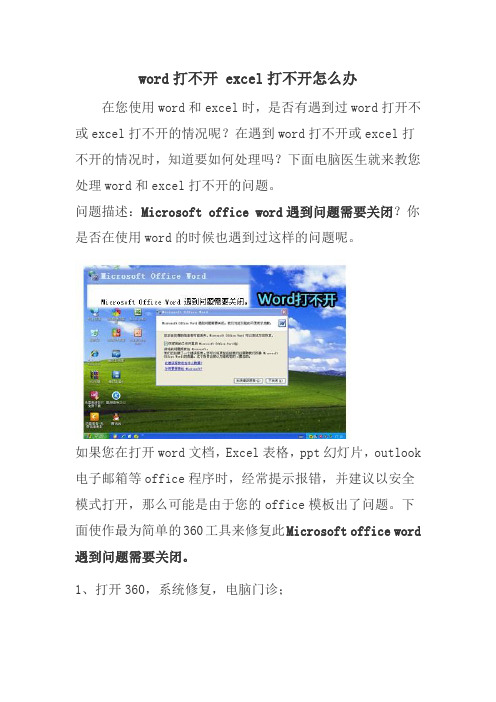
word打不开 excel打不开怎么办在您使用word和excel时,是否有遇到过word打开不或excel打不开的情况呢?在遇到word打不开或excel打不开的情况时,知道要如何处理吗?下面电脑医生就来教您处理word和excel打不开的问题。
问题描述:Microsoft office word遇到问题需要关闭?你是否在使用word的时候也遇到过这样的问题呢。
如果您在打开word文档,Excel表格,ppt幻灯片,outlook 电子邮箱等office程序时,经常提示报错,并建议以安全模式打开,那么可能是由于您的office模板出了问题。
下面使作最为简单的360工具来修复此Microsoft office word 遇到问题需要关闭。
1、打开360,系统修复,电脑门诊;2、输入excel找到word启动报错;其他方法解决word打不开的问题关于word打不开这个问题,答案有很多种,我们综合了最常见的几种导致word打不开的原因给大家列出了这些解决方案。
希望对大家有所帮助。
出错原因:模板文件Normal.dot出错。
关闭word时,在word 中的插件、acrobat7等在word中的插件都要往Normal.dot 中写东西,如果产生冲突,Normal.dot就会出错,导致下一次启动word时,只能以安全模式启动。
解决办法:手动删除Normal.dot步骤1:找到该文件所在的路径。
在word中选择菜单[工具]-[选项]-[文件位置],然后双击“用户模板”,弹出一个“修改位置”对话框,从中就可以找到Normal.dot文件的路径,例如:C:\Documents andSettings\Administrator\ApplicationData\Microsoft\Templates. 其中Administrator可以是其他的登陆用户名。
步骤2:删除该Normal.dot你遇到没遇到过“Microsoft Office Word 遇到问题需要关闭。
- 1、下载文档前请自行甄别文档内容的完整性,平台不提供额外的编辑、内容补充、找答案等附加服务。
- 2、"仅部分预览"的文档,不可在线预览部分如存在完整性等问题,可反馈申请退款(可完整预览的文档不适用该条件!)。
- 3、如文档侵犯您的权益,请联系客服反馈,我们会尽快为您处理(人工客服工作时间:9:00-18:30)。
解决:Word遇到问题需要关闭。
我们对此引起的不便表示抱歉。
其实出现“Word遇到问题需要关闭”这种情况一般都是一个名叫“Normal.dot”的文件在作怪,大家只需要找到它然后将其删除,问题就可以得到解决。
解决方法一:打开路径C:\Documents and
Settings\Administrator\Application Data\Microsoft\Templates文件夹中,找到一个文件名称为“Normal.dot”然后将其删除。
当然,你也可以利用Windows系统中的“搜索功能”来找到“Normal.dot”将其删除,然后重新运行Word看看是不是又恢复了正常了。
删除图中的“Normal.dot”
解决方法二:桌面左下方点“开始”菜单,选择“运行”,然后输入“winword /a”(如果是Win7用户,可以直接在“开始”里面的“搜索程序和文件”中输入“winword /a”)就可以启动Word了,此时不会有无法打开对话框出现,将Word文档另存一下,会提示是否替换normal.dot,这时Word用新的模板替换损坏的那个,选择是。
IE8中访问FTP无法直接显示文件夹视图解决办法
虽然微软的IE浏览器8.0版本在安全方面进行了增强,但是在访问FTP的功能和方便性上被大幅度的减弱,微软在IE7中已经取消了以前版本对 FTP访问的许多功能。
这导致以前使用浏览器访问FTP的用户在使用IE7访问FTP时常遇到一些问题,因此下面提供了三个解决办法:
1、替代方法
第一步:启动 InternetExplorer 8 在菜单栏选择工具—〉Internet 选项—〉高级—〉钩选“启用 FTP 文件夹视图(在InternetExplorer之外)”复选框, 然后单击确定。
第二步:打开我的电脑或者是资源管理器,在地址栏直接输入ftp地址。
如果你已在IE8中打开ftp站点,请选择菜单栏右上边的"页面"-〉在windows浏览器中打开FTP
2、修改注册表(可能对系统产生破坏性,不推荐使用)
单击开始,单击运行,输入 regedit 然后单击确定,
找到并单击以下注册表子项
HKEY_LOCAL_MACHINE\SOFTWARE\Microsoft\InternetExplorer\Main
\FeatureControl\FEATURE_INTERNET_SHELL_FOLDERS 将 iexplorer.exe 项的
值由0改为1,然后重新开启 IE。
3、可以先打开“资源管理器”然后再地址栏中输入“ftp 服务地址”。
根据以上可以在桌面建立批处理。
内容为:
explorer.exe ftp 服务地址。
